Arduino 是一個基於易於使用的硬體和軟體的開源電子平台。它被業餘愛好者、教育工作者和專業人士廣泛用於創建互動式專案。 Arduino 平台由微控制器、開發環境以及各種感測器和執行器組成。該軟體(Arduino IDE)使用戶能夠編寫程式碼,將其上傳到微控制器,並有效地管理他們的專案。主要功能包括簡單且易於存取的程式設計介面、廣泛的庫支援以及龐大的用戶和資源社群。
要在 Debian 12 或 11 Linux 上安裝 Arduino IDE,您有兩種主要方法:使用預設的 Debian 儲存庫或透過 Flathub 的 Flatpak 安裝以獲得最新版本。本指南將引導您完成兩種安裝方法,以確保您的系統上擁有最新版本的 Arduino IDE。
方法一:透過APT安裝Arduino
安裝 Arduino 之前刷新 Debian 系統
在任何 Linux 系統(包括 Debian)上安裝新軟體之前的預備步驟之一是刷新軟體包清單以進行升級或新軟體包安裝。此措施可確保所有現有軟體包都是最新的,從而增強系統的安全性和穩定性。
更新 Debian 系統的指令是:
sudo apt update隨後,如果系統的任何軟體包需要升級,可以透過以下命令完成:
sudo apt upgrade這些命令從 Debian 的儲存庫取得當前軟體的最新版本並安裝它們,從而確保系統的最佳效能和安全性。
透過APT指令安裝Arduino
Arduino IDE 可以從 Debian 的預設儲存庫安裝。在這些儲存庫中找到的版本通常不是最新的;然而,它很穩定並且可以與您的 Debian 發行版無縫整合。
對於將穩定性和整合性置於最新功能之上的用戶來說,這種安裝方法更適合。若要從 Debian 的預設儲存庫安裝 Arduino IDE,請使用下列命令:
sudo apt install arduino儘管 Debian 儲存庫中的版本可能缺乏 Arduino IDE 的最新功能,但對於許多用戶來說,它是一個可靠的選擇,特別是那些專注於穩定性勝過最新功能的可用性的長期專案的用戶。
配置 Arduino 撥出權限
為了允許 Arduino IDE 將這些草圖上傳到您的 Arduino 板,您的 Debian 登入使用者必須是 dialout 群組的一部分。 Debian 中的 dialout 群組管理串行埠訪問,這對於與 Arduino 板進行通訊至關重要。
若要將您的使用者新增至「dialout」群組,請執行以下命令:
sudo usermod -aG dialout $(whoami)sudo 指令可讓您以超級使用者權限執行指令,確保變更在系統範圍內套用。 usermod 指令後面接著 -aG,將使用者附加到指定群組。該指令的 $(whoami) 部分取得您目前的登入使用者名,確保將正確的使用者加入 dialout 群組。
應用程式變更
您應該重新啟動 Debian 系統以確保正確應用和識別權限。為此,請使用以下命令:
sudo reboot機器重新啟動後,Arduino IDE 應該具有必要的權限,可以順利地將草圖上傳到您的主機板。
方法2:透過Flatpak和Flathub安裝Arduino
Flatpak 提供了一種獨特的 Linux 套件管理方法。它將應用程式與系統隔離,最大限度地減少潛在衝突並增強安全性。本部分將探討如何利用 Flatpak 和 Flathub 進行 Arduino IDE 安裝。
注意:如果您的系統尚未安裝 Flatpak,則必須在繼續上述步驟之前完成此操作。有關在 Debian 上安裝受支援的最新版本 Flatpak 的全面逐步指南,您可以參考 我們的 Flatpak 安裝專用指南.
為 Arduino 啟用 Flathub
在透過 Flatpak 安裝 Arduino IDE 之前,我們必須啟動 Flathub 儲存庫。 Flathub 是託管 Flatpak 應用程式的重要市場,可讓您從中心位置安裝許多應用程式。
您可以透過在終端機中輸入以下命令來啟用 Flathub 儲存庫:
sudo flatpak remote-add --if-not-exists flathub https://flathub.org/repo/flathub.flatpakrepo此命令有效地將 Flathub 儲存庫整合到您的 Flatpak 配置中。
透過 Flatpak 指令安裝 Arduino
啟動 Flathub 儲存庫後,我們現在可以安裝 Arduino IDE。 flatpak install 指令有助於此過程。
您要安裝的Arduino版本系列的具體命令如下:
Arduino IDE 穩定版:
flatpak install flathub cc.arduino.arduinoide -yArduino IDE 測試版:
flatpak install flathub cc.arduino.IDE2 -y這些命令從 Flathub 儲存庫中提取 Arduino IDE 套件並將其安裝在您的系統上。這種方法可確保您能夠存取 Arduino IDE 的最新穩定版或測試版。
啟動Arduino
本節將討論從命令列介面 (CLI) 和圖形使用者介面 (GUI) 啟動 Arduino IDE。
用於啟動 Arduino 的 CLI 命令
啟動 Arduino IDE 的命令會根據您選擇的安裝方法而有所不同:
APT 安裝運行指令:
arduinoFlatpak 安裝運行命令:
flatpak run cc.arduino.arduinoideflatpak run cc.arduino.IDE2啟動 Arduino 的 GUI 方法
對於那些喜歡在圖形介面中操作的人來說,可以透過 Debian GUI 輕鬆找到並啟動 Arduino IDE。步驟如下:
- 前往桌面左上角的「活動」選單。
- 點擊側欄底部的“顯示應用程式”。
- 在應用程式清單中捲動或搜尋“Arduino IDE”。
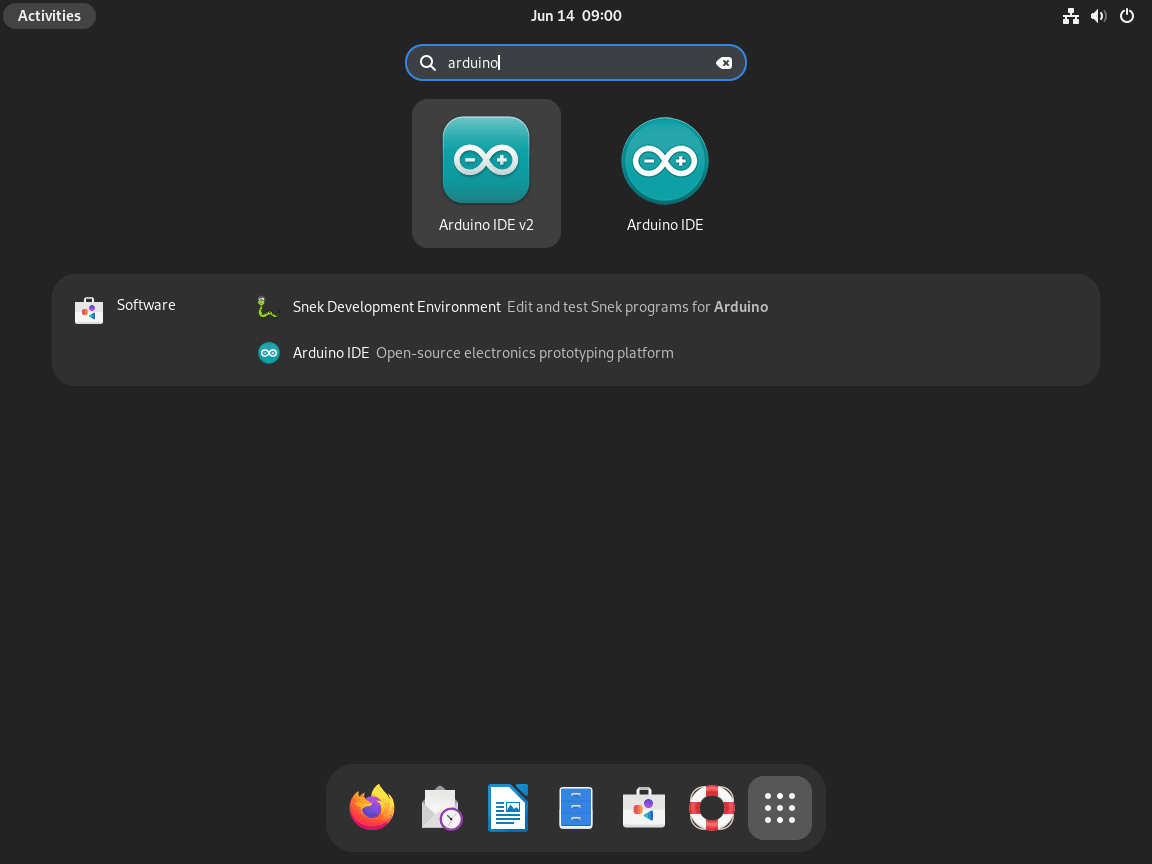
Arduino 初次使用技巧
在這裡,我們將討論一些技巧和建議,以增強您在 Debian 上使用 Arduino IDE 的體驗。
優化Arduino IDE環境
為了充分利用 Arduino IDE,請考慮以下自訂和最佳化開發環境的技巧:
- 自訂您的編輯器:Arduino IDE 可讓您修改編輯器的外觀和風格。導覽至 Arduino 的檔案 > 首選項。在「首選項」視窗中,您可以根據自己的喜好變更字體大小、配色方案和其他設定。
- 啟用行號和程式碼折疊:這些功能非常方便,尤其是在調試更廣泛的程式時。要啟用它們,請轉到“檔案”>“首選項”,選取“顯示行號”和“啟用程式碼折疊”選項。
- 使用快捷鍵驗證和上傳:透過學習和使用快捷鍵來加快您的工作流程。例如,您可以使用 Ctrl+R 驗證您的程式碼,然後使用 Ctrl+U 將其上傳到 Arduino 板。
熟悉 Arduino v1.x 和 v2.x Beta
無論您是使用 Arduino IDE v1.x 還是嘗試更新的 v2.x Beta,以下一些提示可以幫助您獲得體驗:
- 使用 v1.x 保持穩定:如果您正在處理關鍵項目,請堅持使用 Arduino IDE v1.x。它更穩定,社區有很多資源可以幫助您解決任何問題。
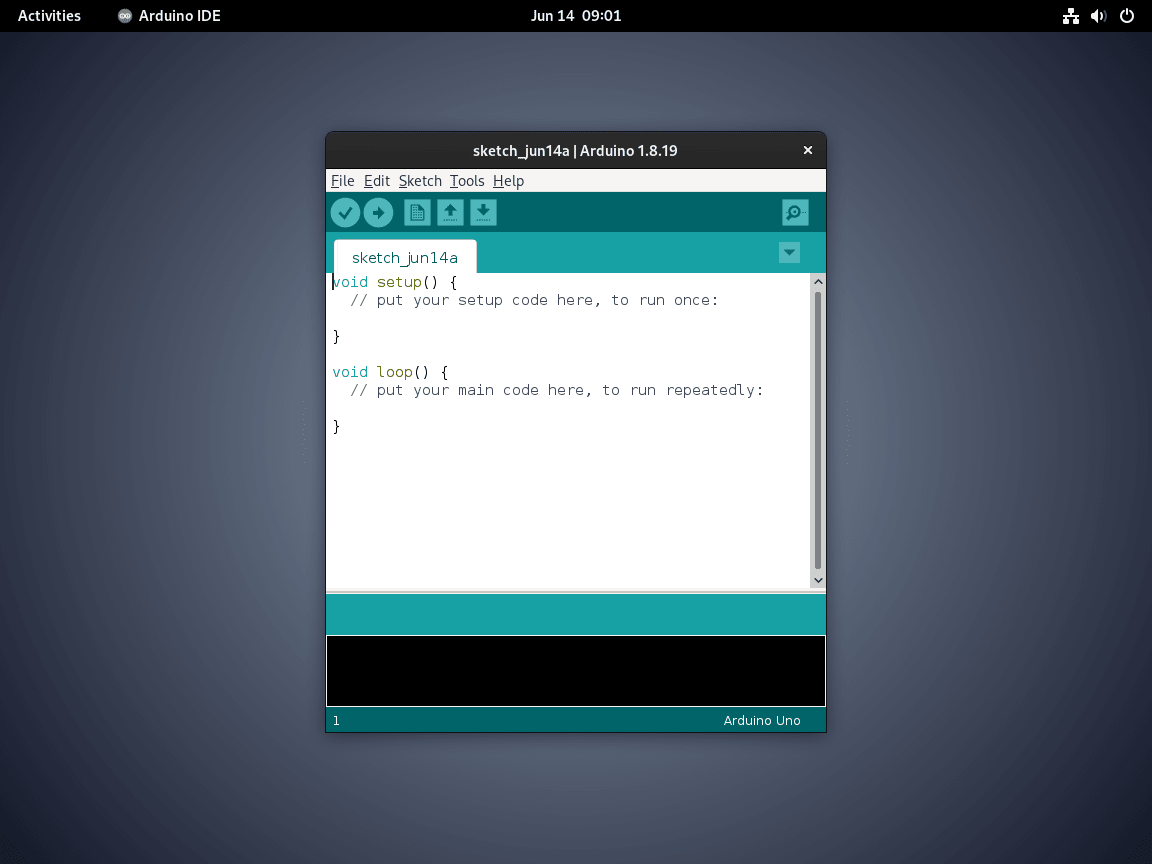
- 嘗試 v2.x Beta 的新功能: 如果您喜歡冒險,請嘗試 Arduino IDE v2.x Beta。它具有新功能,例如更現代的用戶介面和改進的調試。請注意,它仍在開發中,因此可能存在一些錯誤或不完整的功能。
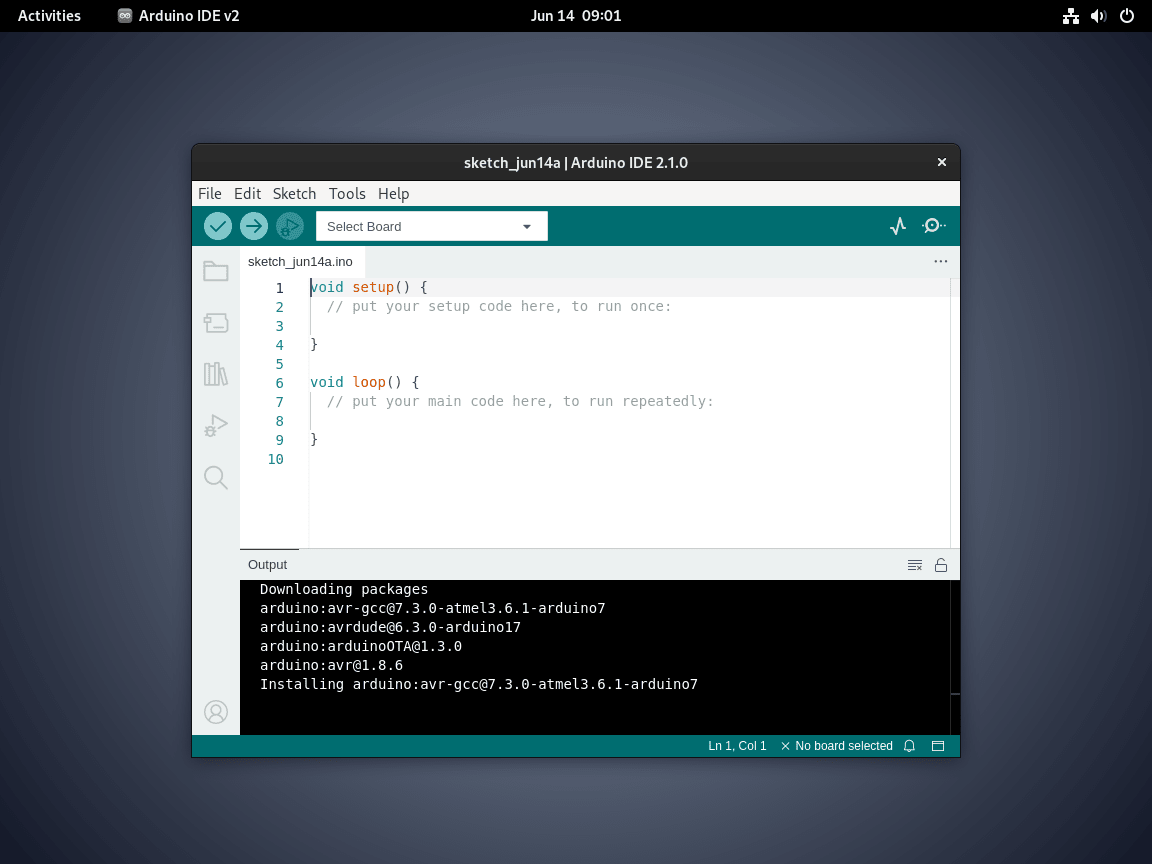
Arduino 的管理技巧
更新Arduino
讓您的 Arduino IDE 保持最新可確保您擁有最新的功能、修正和安全性修補程式。因此,即使啟動了自動更新功能,頻繁地確定更新是否可用也是有益的。
每個套件管理器都會提供其獨特的命令來刷新已安裝的套件。以下是兩種常見套件管理器的命令:
更新透過APT方式安裝的Arduino IDE
sudo apt update透過Flatpak方法更新安裝的Arduino IDE
flatpak update刪除Arduino
在某些情況下,您可能需要從系統中刪除 Arduino IDE。完成此操作的命令因 Arduino IDE 使用的安裝方法而異。
Arduino 刪除指令的 APT 安裝:
sudo apt remove arduinoArduino 刪除指令的 Flatpak 安裝:
flatpak uninstall --delete-data cc.arduino.arduinoide -yflatpak uninstall --delete-data cc.arduino.IDE2 -y結束語
在 Debian 系統上成功安裝 Arduino IDE 後,您就可以開始有效地開發和管理您的電子專案了。無論您選擇從預設 Debian 儲存庫輕鬆安裝,還是選擇透過 Flatpak 和 Flathub 進行最新構建,每種方法都可以存取 Arduino 平台的強大工具和功能。定期更新您的安裝以利用新功能和改進。享受 Arduino 平台為您的專案帶來的創造力和創新。

